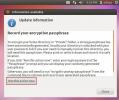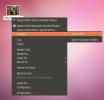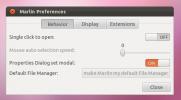Cómo jugar GTA: Vice City en Linux
Grand Theft Auto: Vice City es la sexta entrada en la serie GTA de Rockstar Games. En el juego, el jugador asume el papel de Tommy Vercetti, un asociado de la mafia italiana que trabaja en la ficticia ciudad floridana de Vice City.
GTA: Vice City se lanzó en 2002 para PC y otras plataformas. Desafortunadamente, Linux no es una de las plataformas en las que se lanzó el juego. Como resultado, si quieres disfrutar de este juego en tu distribución de Linux favorita, debes seguir nuestra guía.
Nota: Vice City no es un juego HD. Si desea ejecutar el juego en modo 1080p / pantalla panorámica, intente instalando esta modificación de pantalla ancha gratis Una vez que el juego está instalado. También puedes jugar otras ediciones de GTA en Linux, es decir, GTA 4 y GTA 5.
Conseguir que GTA: Vice City funcione
La mejor manera de obtener GTA: Vice City trabajando en Linux es a través de Steam y la función Steam Play de Valve. ¿La razón? Steam Play crea un tiempo de ejecución para Vice City automáticamente usando herramientas de Linux como Proton y Wine. Un tiempo de ejecución que, de lo contrario, los usuarios tendrían que configurar manualmente.
Para comenzar la instalación de GTA: Vice City a través de Steam Play, deberá instalar el cliente Linux Steam. Abra una ventana de terminal presionando Ctrl + Alt + T o Ctrl + Shift + T en el teclado Luego, siga las instrucciones de instalación de la línea de comandos que se detallan a continuación y que se corresponden con su distribución.
Ubuntu
sudo apt install steam
Debian
wget https://steamcdn-a.akamaihd.net/client/installer/steam.deb sudo dpkg -i steam.deb sudo apt-get install -f
Arch Linux
sudo pacman -S steam
Fedora
Lamentablemente, Fedora no lleva el cliente Steam en sus fuentes de software. Si es usuario de Fedora, siga las instrucciones de Flatpak.
OpenSUSE
¿Estás utilizando OpenSUSE Linux? Siga las instrucciones de Flatpak para poner en funcionamiento el cliente de Steam.
Flatpak
Es posible instalar el cliente Steam en Linux a través de Flatpak. Para comenzar la instalación, asegúrese de tener el tiempo de ejecución Flatpak habilitado en su sistema siguiendo esta guía sobre el tema. Luego, ingrese los comandos a continuación.
flatpak remote-add --si no existe flathub https://flathub.org/repo/flathub.flatpakrepo flatpak instala flathub com.valvesoftware. Vapor
Instalar GTA: Vice City
Con el cliente Linux Steam configurado, siga las instrucciones paso a paso que se detallan a continuación para que GTA: Vice City trabaje en su PC con Linux.
Paso 1: Abra el cliente Steam Linux buscándolo en el menú de la aplicación en su sistema de escritorio. Luego, inicie sesión en su cuenta de Steam con su nombre de usuario y contraseña.
Paso 2: Con la aplicación Steam iniciada, busque el menú "Steam" en la parte superior de la aplicación y haga clic en él. Luego, seleccione la opción "Configuración" en el menú para acceder al área de configuración de Steam.
En el área de configuración de Steam, busque la sección "Steam Play" y habilite la función. Asegúrese también de marcar la casilla junto a "Habilitar Steam Play para todos los demás títulos". Al marcar esta casilla, Steam Play brinde soporte para todos los videojuegos en su biblioteca de Steam, y no solo para los oficiales en la lista de Protones proporcionada por Válvula.
Paso 3: Cierre la ventana "Configuración" presionando "Aceptar", seguido de "Cancelar". Luego, ubique el botón "Almacenar" en la aplicación Steam y haga clic en él. Luego, una vez en la página de Steam Store, busque el cuadro de búsqueda y haga clic con el mouse.
Escriba "GTA Vice City" en el cuadro de búsqueda. Luego, presione el Entrar clave para iniciar una búsqueda en la tienda Steam de GTA Vice City.
Paso 4: Seleccione "GTA Vice City" en los resultados de búsqueda para ir a la página de la tienda Vice City. Luego, compra el juego con tu cuenta de Steam y el método de pago preferido.

Paso 5: Una vez que hayas comprado Vice City, busca el botón "Biblioteca" en la parte superior de Steam para navegar a tu colección de juegos de Steam.
Paso 6: Dentro del área "Biblioteca" de Steam, busque el cuadro de búsqueda y haga clic con el mouse. Luego, escriba "Vice City" en el cuadro de búsqueda.
Al escribir "Vice City", Steam debería mostrar instantáneamente el juego en los resultados de búsqueda. Selecciónelo con el mouse para acceder a la página del juego GTA: Vice City en su biblioteca.
Paso 7: Localice el botón azul "INSTALAR" y selecciónelo con el mouse. Al hacer clic en el botón "INSTALAR", Steam comenzará a descargar la versión de Windows de Grand Theft Auto: Vice City en su PC con Linux. Sea paciente durante esta descarga; Vice City tiene un tamaño de un par de gigabytes.
Paso 8: Cuando Vice City termine de descargar, el botón azul "INSTALAR" se convertirá en un botón verde "REPRODUCIR". Selecciónelo con el mouse para iniciar el juego.

Al seleccionar el botón verde "PLAY", Steam le informará que necesita configurar Vice City con la herramienta Steam Play. Haz clic en el botón "Continuar" para permitirle configurar el juego.

Cuando Steam termine de configurar Steam Play, Vice City se lanzará y estarás listo para jugar. ¡Disfrutar!
Solución de problemas
GTA: Vice City es un juego antiguo, por lo que no debería ser un problema hacer que todo funcione bien a través de Steam Play. Aún así, pueden surgir problemas. Si intentas ejecutar el juego solo para descubrir que surgen problemas, echa un vistazo ProtonDB! ¡Es una excelente manera de solucionar el juego!
Buscar
Mensajes Recientes
Cómo cifrar la carpeta de inicio de Ubuntu desde la línea de comandos usando eCryptfs
El cifrado de la unidad está destinado a proteger su disco duro en ...
Triture los archivos en Ubuntu desde el menú contextual para hacerlos irrecuperables
A veces es necesario no solo eliminar los archivos confidenciales d...
Marlin File Browser ahora admite compresión y acciones extendidas
Anteriormente, le presentamos una revisión detallada de Aguja explo...